
Quanto tempo impiega lo Smart Switch? Una guida definitiva con risposta

Samsung Smart Switch è uno strumento utile che consente agli utenti di trasferire dati da un vecchio dispositivo a un telefono Samsung . Tuttavia, molti utenti si chiedono quanto tempo impiega Smart Switch. Il tempo necessario può variare a seconda del volume di dati e del metodo di trasferimento. In questo articolo esploreremo il tempo necessario per utilizzare Samsung Smart Switch, i motivi per cui potrebbe richiedere più tempo e i suggerimenti per accelerare il processo. Inoltre, introdurremo uno strumento alternativo che potrebbe offrire una soluzione più rapida.
Quanto tempo ci vuole per fare uno Smart Switch? L'esecuzione di un passaggio intelligente coinvolge principalmente diversi processi: download, installazione, connessione del dispositivo e trasferimento dei dati. Diamo un'occhiata al tempo approssimativo richiesto per ciascuno di questi passaggi individualmente.
Il download dell'app Smart Switch è un processo rapido, che in genere richiede solo pochi minuti. Una volta scaricata, l'installazione dell'app sul tuo dispositivo richiede solitamente circa 2 minuti.

Il tempo necessario per trasferire i dati utilizzando Smart Switch dipende da diversi fattori, tra cui la dimensione dei dati e il metodo di trasferimento (wireless o tramite cavo USB). Secondo la dichiarazione ufficiale di Samsung, Smart Switch impiega fino a 2 minuti per trasferire 1 GB di dati. Ciò implica che se prevedi di trasferire una notevole quantità di dati, potrebbero essere necessari anche 30 minuti o un'ora per completare l'intero processo.
Ecco una guida passo passo:
Passaggio 1. Apri Smart Switch sia sui dispositivi vecchi che su quelli nuovi. Sul tuo vecchio dispositivo, seleziona "Invia dati"; seleziona "Ricevi dati" sul nuovo Samsung S24.

Passaggio 2. Scegli il metodo di trasferimento appropriato (wireless o via cavo).
Passaggio 3. Dopo la connessione, puoi selezionare i tipi di dati che desideri trasferire, come contatti, foto, app, ecc.
Passaggio 4. Una volta selezionati i dati, avvia il trasferimento. Il processo potrebbe richiedere circa 30 minuti o più, a seconda della dimensione dei dati.
Il tempo impiegato da Samsung Smart Switch per eseguire il backup dei dati del tuo telefono Samsung su un computer varia in modo significativo in base a diversi fattori, tra cui la quantità di dati, i tipi di connessione, le specifiche del computer, le prestazioni del telefono, la versione di Smart Switch e altro.
Un telefono con 20 GB di dati eseguirà il backup molto più velocemente di uno con 200 GB. Samsung stima che possano essere necessari 2 minuti per trasferire 1 GB di dati. Per i backup superiori a 20 GB, potrebbero essere necessari dai 30 ai 45 minuti o anche di più.
In genere, una connessione cablata tramite cavo USB è più veloce e affidabile per backup di grandi dimensioni rispetto alla connessione wireless. Assicurati di utilizzare un cavo USB con supporto dati (idealmente il cavo originale fornito con il telefono).
Ecco i passaggi:
Passaggio 1. Avvia il software Samsung Smart Switch sul tuo computer e collega il tuo dispositivo Samsung Galaxy al computer tramite USB.
Passaggio 2. Dopo la connessione, fare clic sul pulsante "Backup". Per impostazione predefinita, Smart Switch eseguirà il backup di tutti i dati selezionabili sul telefono, ma puoi selezionare i tipi di dati di cui desideri eseguire il backup.
Passaggio 3. Una volta pronto, fare nuovamente clic sul pulsante "Backup" per avviare il processo. Smart Switch inizierà a leggere i dati dal tuo telefono e a salvarli sul tuo computer. Il tempo necessario per il completamento del backup dipenderà dalla quantità di dati presenti sul telefono. Per grandi quantità di dati (oltre 20 GB), può essere necessario molto tempo (30-45 minuti o più).
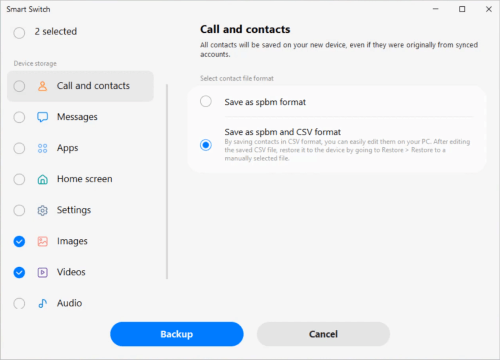
Diversi fattori possono far sì che Samsung Smart Switch impieghi più tempo del previsto:
Il trasferimento di una grande quantità di dati, come foto, video e app ad alta risoluzione, può prolungare notevolmente il tempo di trasferimento.
Le connessioni wireless, soprattutto tramite Wi-Fi, possono essere più lente e meno stabili delle connessioni USB.
I dispositivi più vecchi o quelli con software obsoleto potrebbero non essere completamente ottimizzati per Smart Switch, con conseguente velocità di trasferimento più lenta.
L'esecuzione di altre app o processi in background durante il trasferimento può rallentare il processo.
Se ritieni che Smart Switch stia impiegando troppo tempo, ecco alcuni suggerimenti per accelerare il processo:
Se utilizzi il trasferimento wireless, mantieni i dispositivi uno vicino all'altro per garantire una connessione forte.
Una connessione cablata è generalmente più veloce di una wireless. Assicurati di utilizzare un cavo di alta qualità per evitare eventuali interruzioni.
Chiudi tutte le app non necessarie in esecuzione in background su entrambi i dispositivi per liberare spazio .

Se disponi di una grande quantità di dati, valuta la possibilità di trasferirli in batch più piccoli anziché tutti in una volta o di trasferire solo i dati essenziali.
A volte, un semplice riavvio può svuotare la cache e migliorare le prestazioni.
Per Android : premi a lungo il pulsante "Accensione" finché non viene visualizzata l'opzione "Riavvia".

Per iPhone: se il tuo iPhone ha iOS 11 o una versione successiva, puoi riavviare il dispositivo tramite il menu delle impostazioni invece di utilizzare i pulsanti fisici. A tale scopo, aprire l'app "Impostazioni" > "Generale" > "Spegni". Fai scorrere lo schermo per spegnere il tuo iPhone. Dopo che il tuo iPhone si è spento completamente, premi nuovamente il pulsante "accensione" per accenderlo.

Se stai cercando una soluzione ancora più veloce ed efficiente, Coolmuster Mobile Transfer è un'ottima alternativa. Offre una connessione diretta e ad alta velocità tra dispositivi, supportando un'ampia gamma di tipi di dati. Il processo è semplice, il che lo rende la scelta ideale per gli utenti che necessitano di trasferire rapidamente grandi quantità di dati.
Caratteristiche principali di Coolmuster Mobile Transfer
Prendiamo come esempio il trasferimento dei dati da un iPhone a un telefono Samsung :
01 Scarica e installa Coolmuster Mobile Transfer sul tuo computer. Supporta sia PC che Mac , quindi scegli in base alle tue esigenze.
02 Collega entrambi i dispositivi al computer utilizzando i rispettivi cavi USB. Su iPhone, tocca "Affidabile" e assicurati che il debug USB sia abilitato sul telefono Galaxy.

03 Una volta che lo strumento rileva i dispositivi, li vedrai visualizzati sullo schermo. Assicurati che l'iPhone sia impostato come sorgente e il Galaxy come destinazione. In caso contrario, fai clic su "Capovolgi" per modificare la loro posizione.

04 Controlla i dati che desideri trasferire, come contatti, foto e video, e premi il pulsante "Avvia copia" per avviare l'avanzamento.

Videoguida
1. Smart Switch è più veloce con cavo o wireless?
In generale, l'utilizzo di un cavo USB è generalmente più veloce del trasferimento wireless a causa delle velocità di trasferimento dati più elevate.
2. Come risolvere il problema con Smart Switch che impiega un'eternità?
Per risolvere il problema dello Smart Switch che impiega un'eternità, puoi iniziare considerando i seguenti aspetti. Ecco alcune potenziali soluzioni:


3. Posso interrompere Smart Switch e riprenderlo in seguito?
Sì, Smart Switch ti consente di mettere in pausa il processo di trasferimento senza perdere i progressi. Successivamente potrai continuare dallo stesso punto.
Samsung Smart Switch è uno strumento di trasferimento telefonico affidabile, ma potrebbe richiedere del tempo a seconda delle circostanze. Comprendendo i fattori che influenzano la velocità di trasferimento e applicando i suggerimenti menzionati, puoi ottimizzare il processo. Per coloro che cercano un'alternativa più veloce, Coolmuster Mobile Transfer è altamente raccomandato.
Articoli correlati:
Samsung Smart Switch non funziona: risoluzione dei problemi e soluzioni
Cosa fare se Samsung Smart Switch si blocca al 99% durante il trasferimento
Smart Switch ha bisogno del Wi-Fi per inviare dati? Può inviare dati senza Wi-Fi?
Samsung Smart Switch trasferisce le app? Guida completa e alternative

 Trasferimento da telefono a telefono
Trasferimento da telefono a telefono
 Quanto tempo impiega lo Smart Switch? Una guida definitiva con risposta
Quanto tempo impiega lo Smart Switch? Una guida definitiva con risposta





